Hinzufügen eines Bilds oder Banners mit Copilot in Word
Applies To
Word für Microsoft 365 Word für Microsoft 365 für Mac Word für das WebCopilot kann Bilder generieren
Hinweis: Diese Bildfeatures sind nur für Kunden mit einer Microsoft 365 Copilot (Arbeits-)Lizenz oder einer Copilot Pro (Home-)Lizenz auf Windows, Mac oder im Web verfügbar.
Vielleicht benötigen Sie Inspiration für ein neues Bürolayout, und Sie möchten dem Team eine Vorstellung geben. In PowerPoint können Sie Copilot einfach bitten: „Erstelle ein Bild von einem modernen Büro mit farbenfrohen Möbeln, viel natürlichem Licht und exotischen Pflanzen.“ Seien Sie so ausführlich wie möglich, und Copilot generiert Bilder basierend auf Ihren Anweisungen.
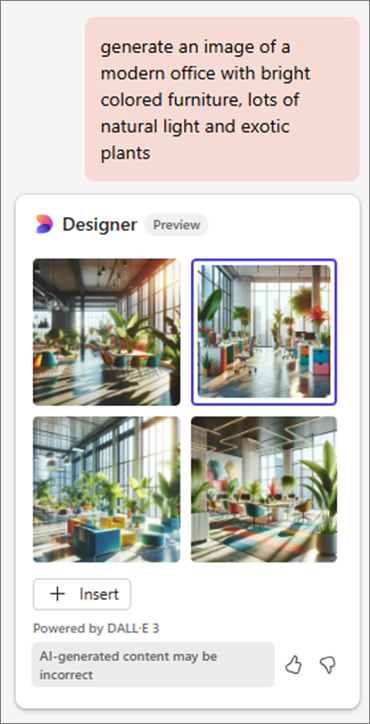
Copilot verwendet den Image Creator von Designer, um KI-generierte Bilder in PowerPoint und WordCopilot zu erstellen, die von einem fortschrittlichen DALL-E 3-Modell unterstützt werden.
Tipps zu Prompts für generierte Bilder
Die Erstellung eines Bildes funktioniert anders als die Suche nach Archivbildern.
Der Image Creator von Designer funktioniert am besten, wenn Sie beschreibender sind, also werden Sie kreativ und fügen Sie Details wie Adjektive, Orte oder sogar künstlerische Stile wie „digitale Kunst“ und „fotorealistisch“ hinzu. Wenn Sie ein Markenbild generieren möchten, fügen Sie „Marke“ in Ihren Prompt ein.
Hier ist ein Beispiel, wie man eine längere und ausführlichere Eingabenaufforderung erstellt:
-
Ursprüngliche Eingabeaufforderung: „Erstellen eines Bilds eines Astronauten.“
-
Ausführlicher Prompt: „Erstelle ein Nahaufnahmefoto einer Löwin in einer weiten Graslandschaft mit mehreren Grün- und Brauntönen.“
Weitere Informationen finden Sie unter Bilderprompts 101, oder erhalten Sie Informationen zum Hinzufügen von Markenbildern.
Copilot kann ein benutzerdefiniertes Banner hinzufügen
Hinweis: Dieses Feature ist für Kunden mit einer Copilot Pro(Home)-Lizenz verfügbar.
Möchten Sie Ihrem Unternehmen einen besonderen Touch verleihen? Copilot in Word macht das Generieren eines einzigartigen benutzerdefinierten Banners schnell und einfach. Sagen Sie Copilot einfach: „Erstelle ein benutzerdefiniertes Banner für den Frühlingsverkauf meines Blumenladens“, und Copilot wird ein ansprechendes Bild erstellen, das perfekt auf Ihre Vision zugeschnitten ist. Um noch bessere Ergebnisse zu erzielen, verbessern Sie Ihren Prompt mit zusätzlichen Details wie “... schließe Lavendel und Sonnenblumen ein.“
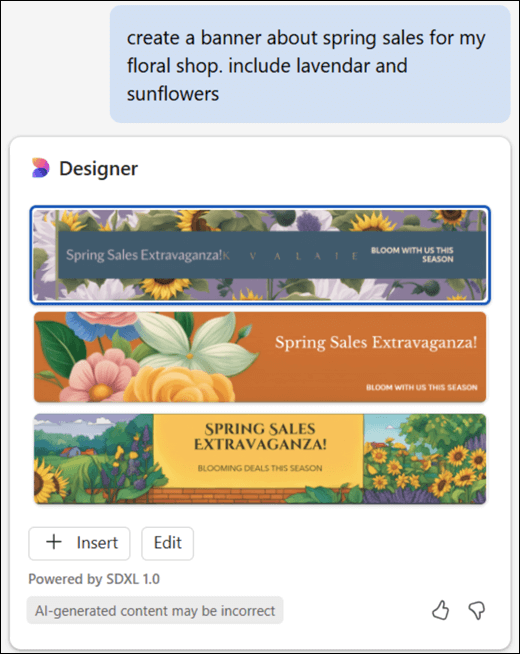
Copilot nutzt die Funktionen von Banner Creator von Microsoft Designer sowie ein ausgereiftes KI-Modell, um benutzerdefinierte Banner in Word zu erstellen.
Tipps zum Erstellen von benutzerdefinierten Bannern
Ganz gleich, ob Sie ein Banner benötigen, das die Essenz Ihrer Marke verkörpert, oder ein Banner, das eine bestimmte Botschaft vermittelt, Copilot ist für die Gestaltung von Bannern ausgestattet, die zu Ihrem Thema passen. Wenn Ihr Projekt Umweltschutz involviert, könnten Sie Copilot auffordern: „Generiere ein Banner, das die Schönheit der erneuerbaren Energiequellen zeigt“, und Copilot bietet Ihnen ein Bild, das Ihre Inhalte ergänzt. Je genauer Sie sind, desto relevanter sind die Designs von Copilot.
Erleben Sie die Vielseitigkeit von Copilot, indem Sie noch heute Ihre eigenen Promps für Banner ausprobieren!
Copilot kann lizenzierte Archivbilder vorschlagen
Copilot kann auch lizenzierte Archivbilder empfehlen, die in Ihrem Microsoft 365-Abonnement enthalten sind. Vielleicht senden Sie eine Erinnerung an eine All-Hands-Besprechung und möchten ein Bild einfügen. Sie könnten Copilot bitten: „Füge ein Archivbild aller Hände hinzu“, und lassen Sie Copilot nach Archivbildern für Ihr Dokument suchen.
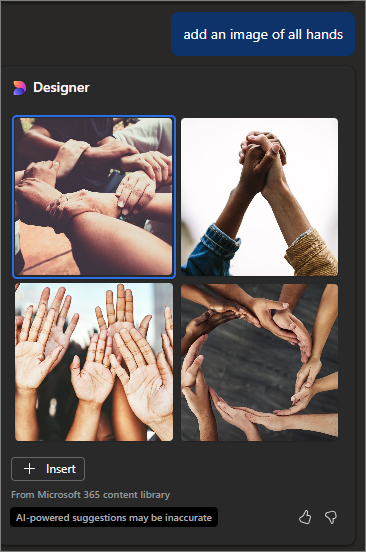
Versuchen Sie es mit Ihren eigenen Eingabeaufforderungen, und sehen Sie, was Copilot für Sie erstellen kann!
Copilot kann Markenbilder vorschlagen
Hinweis: Die Funktion ist für Kunden mit einer Microsoft 365 Copilot-Lizenz (Arbeit) verfügbar.
Wenn ein Administrator Ihrer Organisation eine Bibliothek mit Markenbildern für Copilot eingerichtet hat, können Sie Copilot bitten: „Füge ein Markenbild von [dem Produkt, das Sie anzeigen möchten] hinzu“, und sehen Sie was Copilot vorgeschlagen wird.
Weitere Informationen
Microsoft Copilot-Hilfe & Lernen
Ihrer Präsentation mit Copilot in PowerPoint eine Folie oder ein Bild hinzufügen










